SketchBook是一款画图软件,功能十分强大,有一些想要自学数码绘画的小伙伴会使用它来入门,今天小编就来告诉大家用软件导入新图层的方法吧,这是一个基本的操作,以后画图时都会
SketchBook是一款画图软件,功能十分强大,有一些想要自学数码绘画的小伙伴会使用它来入门,今天小编就来告诉大家用软件导入新图层的方法吧,这是一个基本的操作,以后画图时都会用到。
方法/步骤分享:
一、首先下载安装SketchBook,安装完成点击进入软件
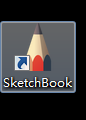
二、进入软件点击上方的编辑点击进入

三、进入编辑找到首选项点击首选项进入
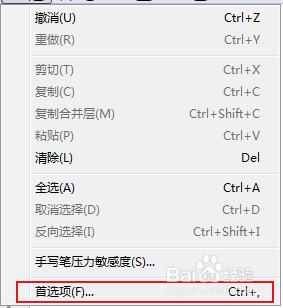
四、进入首选项找到常规找到选项下方添加图像导入到新图层
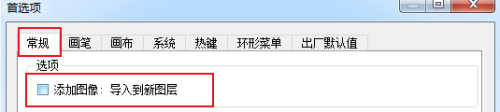
五、点击添加图像导入到新图层左侧的方框再点击下方的确定完成设置
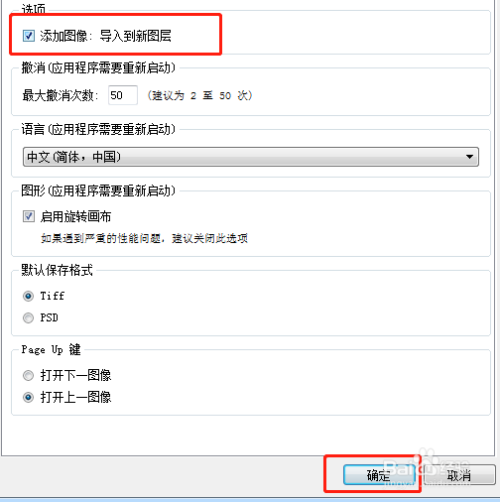
总结
1.首先下载安装SketchBook,安装完成点击进入软件
2.进入软件点击上方的编辑点击进入
3.进入编辑找到首选项点击首选项进入
4.进入首选项找到常规找到选项下方添加图像导入到新图层
5.点击添加图像导入到新图层左侧的方框再点击下方的确定完成设置
以上就是SketchBook导入新图层的全部内容了,自由互联软件教程专区为您提供最好用的软件教程,为您带来最新的软件资讯!
【本文由:阿里云代理 http://www.56aliyun.com 复制请保留原URL】